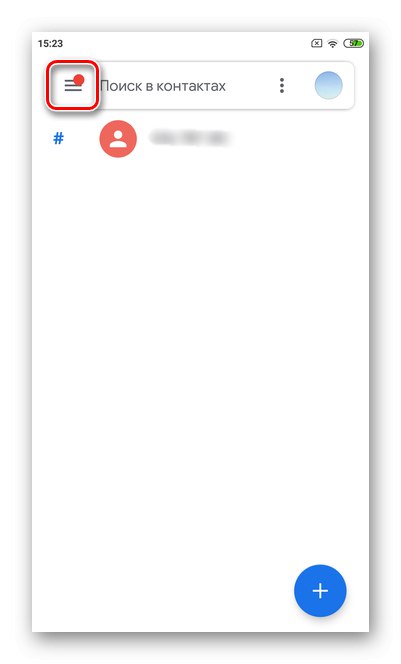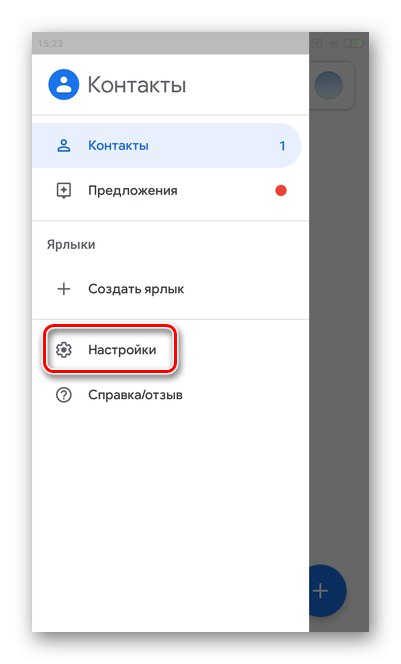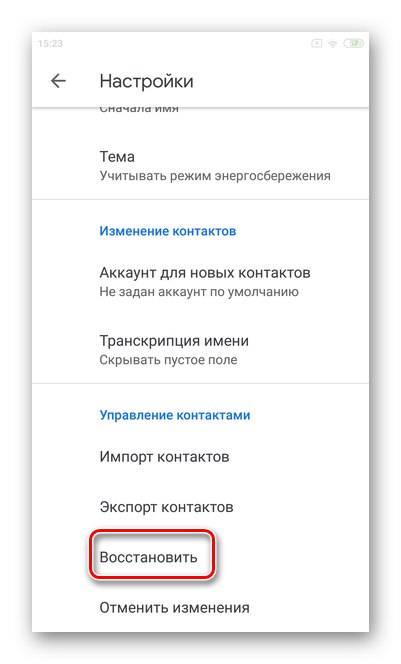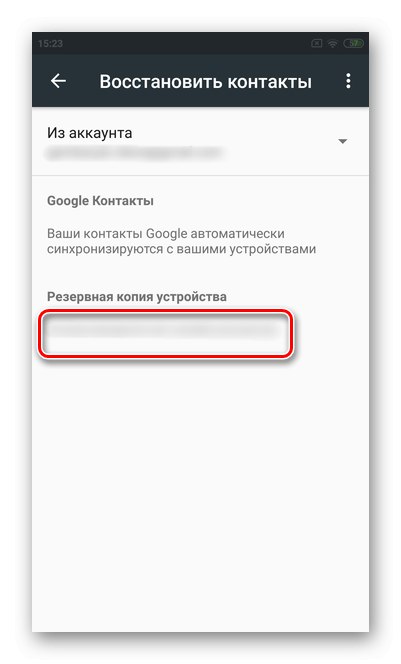الخيار 1: إصدار الويب
يتضمن إصدار المتصفح الخاص بجهات اتصال Google جميع ميزات الخدمة ، بما في ذلك استعادة البيانات المفقودة. ترتبط عملية إعادة جهات الاتصال بشكل أساسي بكيفية فقد المعلومات. لنفكر في خيارين: حذف الإدخالات بالكامل في سلة المهملات والاستعادة بعد إجراء التغييرات.
تم إلغاء التغييرات
يمكن إلغاء التغييرات التي تم إجراؤها على رقم هاتفك أو اسمك أو بيانات أخرى في غضون 30 يومًا. هذا الخيار مفيد بشكل خاص لأولئك الذين أجروا تعديلات غير ضرورية عن طريق الخطأ. يرجى ملاحظة أنه إذا كان التعديل لا يتعلق بجهة اتصال واحدة ، بل عدة جهات اتصال ، وتحتاج فقط إلى إلغاء واحدة ، فمن الأفضل حفظ جميع الأرقام الأخرى مسبقًا.
- افتح جهات اتصال Google على جهاز الكمبيوتر الخاص بك وانقر على رمز الترس في الزاوية اليمنى العليا.
- الرجاء التحديد "إلغاء التغييرات".
- في هذه المرحلة ، من الضروري الإشارة إلى الفترة الزمنية التي سيتم فيها إلغاء جميع التعديلات التي تم إجراؤها. انقر بعد ذلك "إعادة".
- انتظر حتى تكتمل العملية. سيتم تحديث القائمة على الفور.
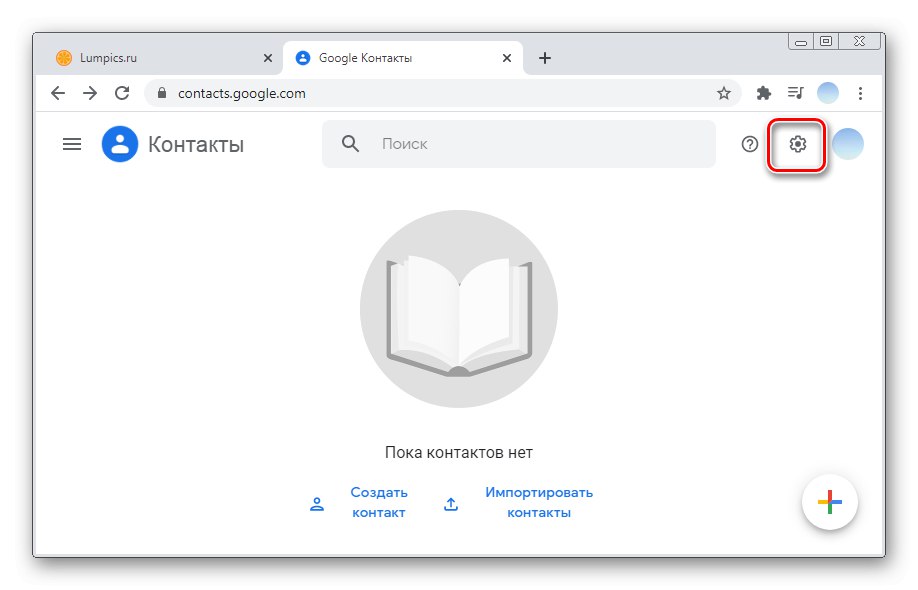
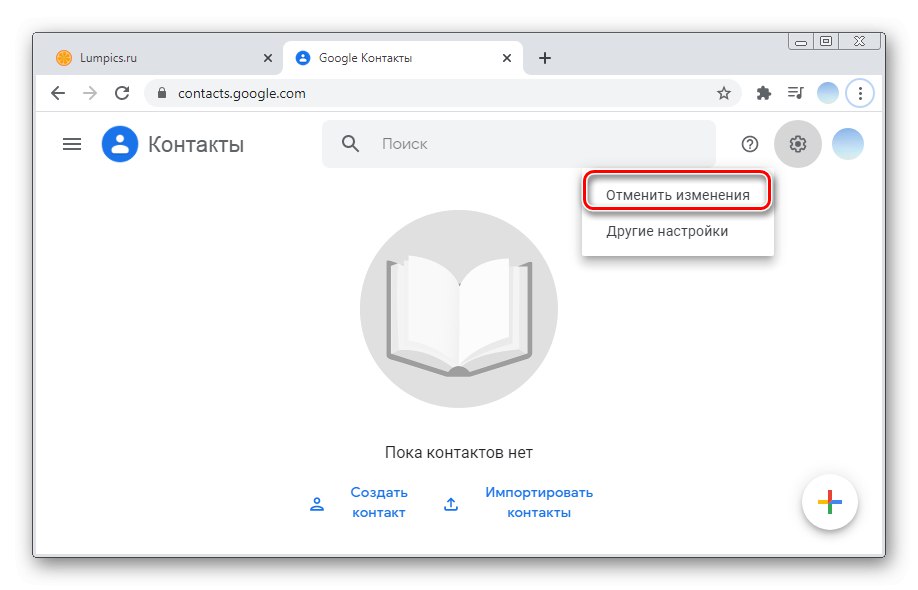
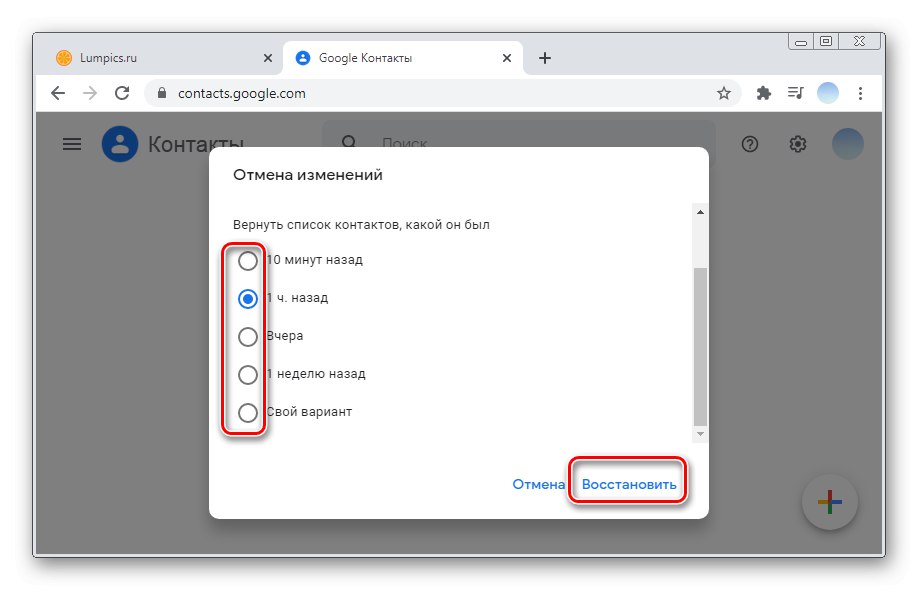
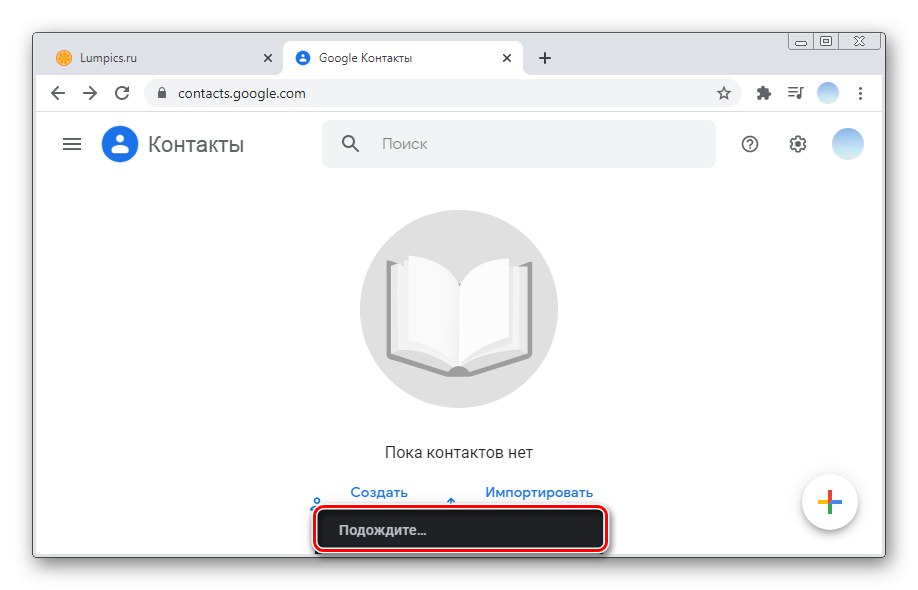
استعادة سلة المحذوفات
إذا حذفت جهة اتصال عن طريق الخطأ خلال 30 يومًا ، فيمكنك استعادتها من المهملات.
مهم! يتم إفراغ السلة تلقائيًا كل شهر.
- افتح جهات اتصال Google على جهاز الكمبيوتر الخاص بك وانقر على الأشرطة الأفقية الثلاثة في الزاوية اليسرى.
- قم بالتمرير إلى أسفل وحدد "سلة".
- انقر فوق جهة الاتصال التي تريد استعادتها.
- انقر "إعادة"... يمكنك أيضًا معرفة من أي جهاز ومتى تم حذف الكائن بالضبط.
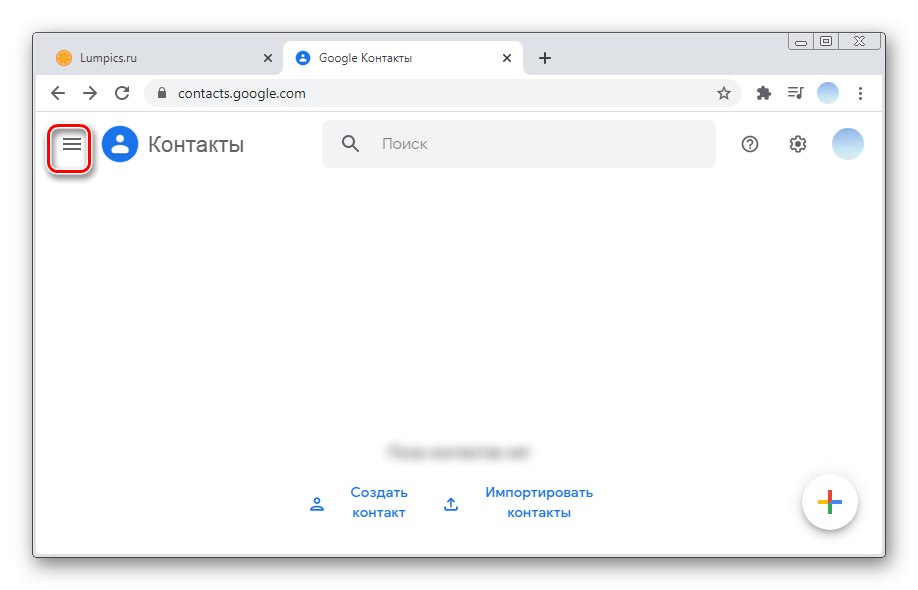

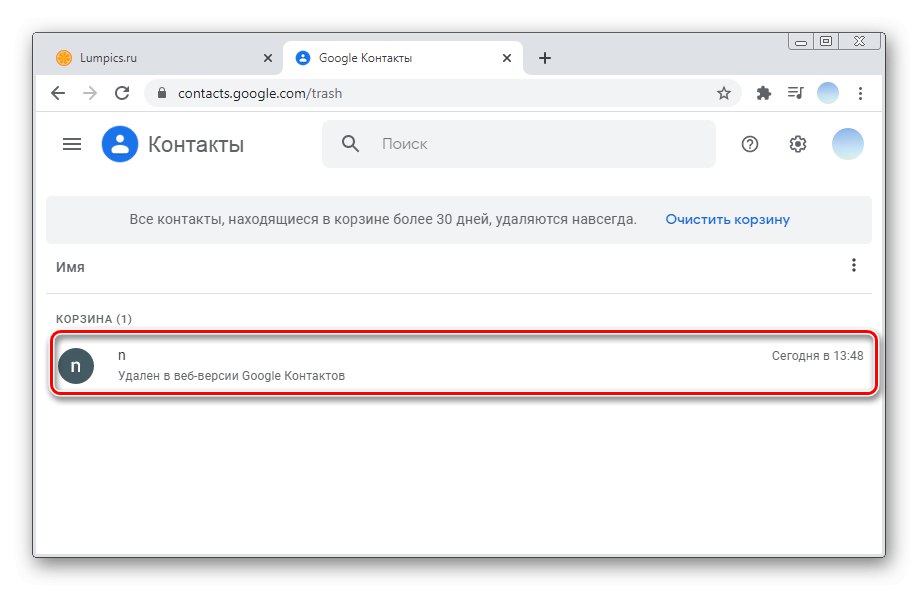
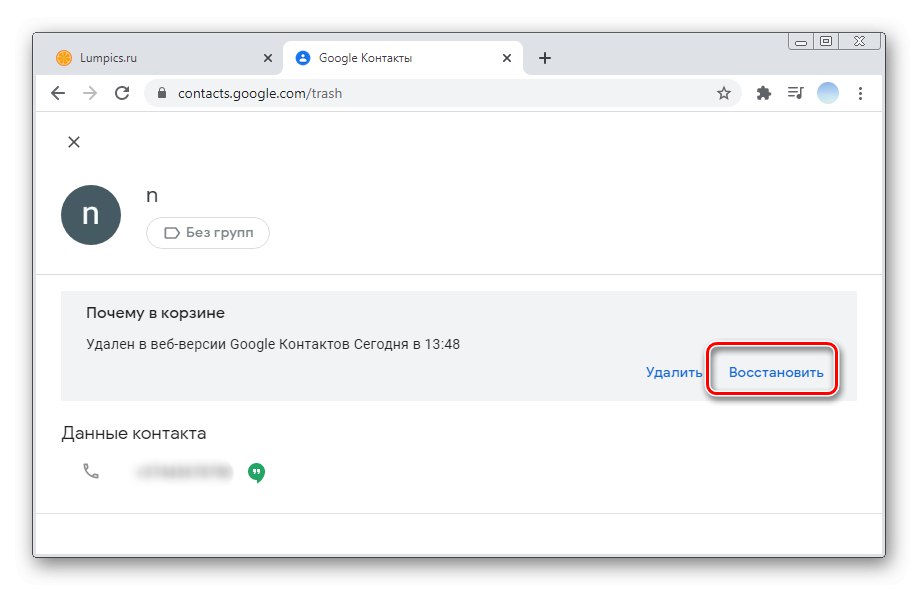
الخيار 2: تطبيقات الجوال
سننظر في عملية استعادة جهات اتصال Google على الهواتف الذكية لأنظمة تشغيل مختلفة بشكل منفصل ، نظرًا لعدم وجود تطبيق خاص لنظام iOS.
iOS
يمكن لمالكي iPhone استرداد جهات الاتصال من حساب Google عن طريق تصدير البيانات. للقيام بذلك ، سيتعين عليك استخدام خدمة بريد Gmail ، بعد تسجيل الدخول مسبقًا إلى حسابك.
- افتح التطبيق "Gmail" واضغط على أيقونة الصورة الرمزية.
- الرجاء التحديد "إدارة حساب Google".
- قم بالتمرير في القائمة الأفقية حتى النهاية.
- في الفصل "إعدادات الوصول" انقر فوق الخط "جهات الاتصال".
- اضغط على الأشرطة الأفقية الثلاثة في الزاوية اليسرى العليا.
- الرجاء التحديد "تصدير".
- مقابل الخط "بطاقة (لتطبيق" جهات الاتصال "على أجهزة iOS)" تفقد الصندوق.
- صنبور "تصدير".
- بعد ذلك ، انتقل إلى "إعدادات" هاتف. انتقل لأسفل إلى المنتصف.
- الرجاء التحديد "كلمات المرور والحسابات".
- اضغط على "Gmail".
- مقابل الخط "جهات الاتصال" حرك المنزلق إلى الموضع "مفتوح"... سيتم استيراد جميع جهات اتصال Google تلقائيًا إلى الهاتف الذكي.
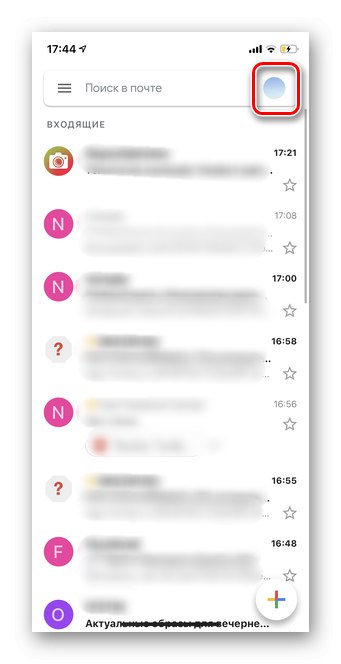
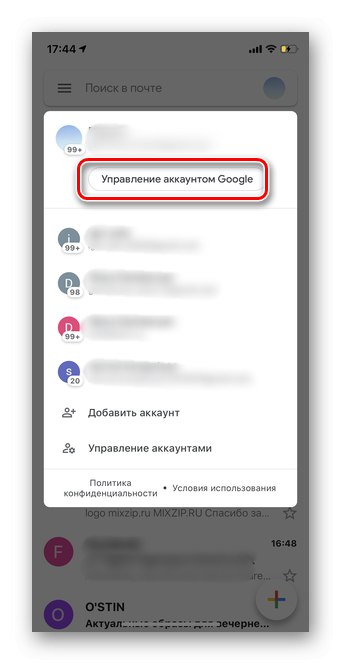
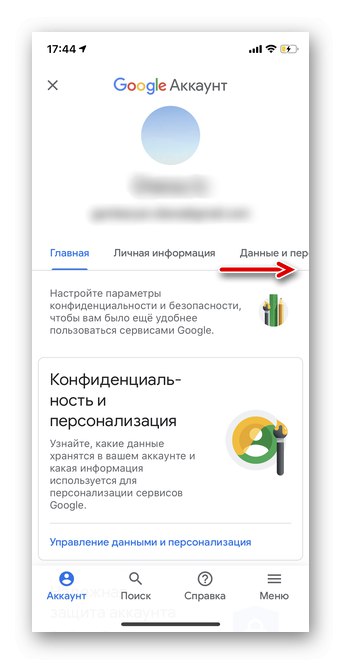
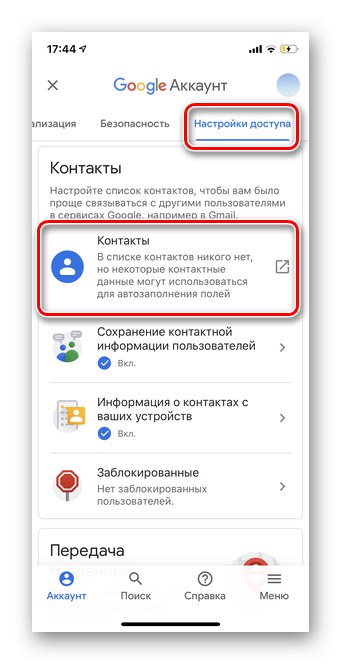
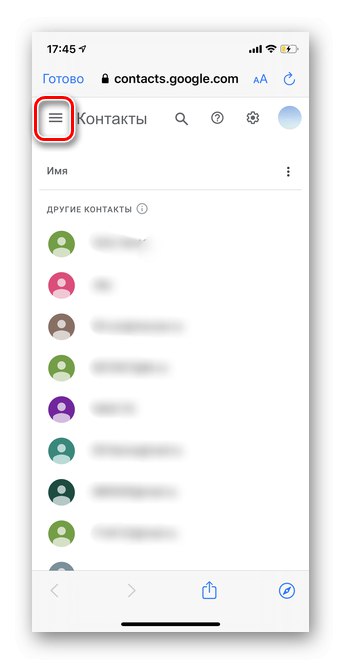
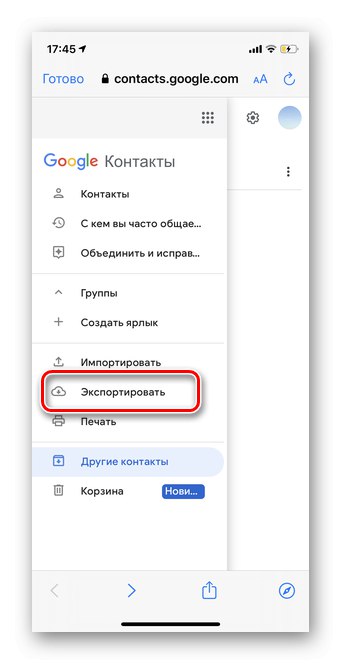
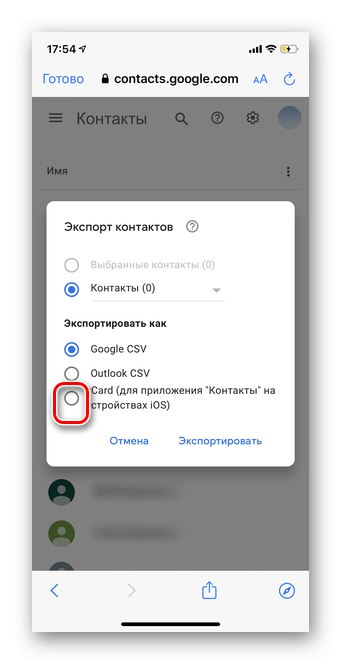

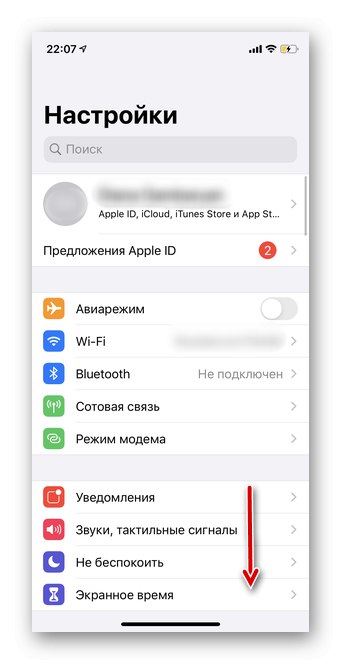
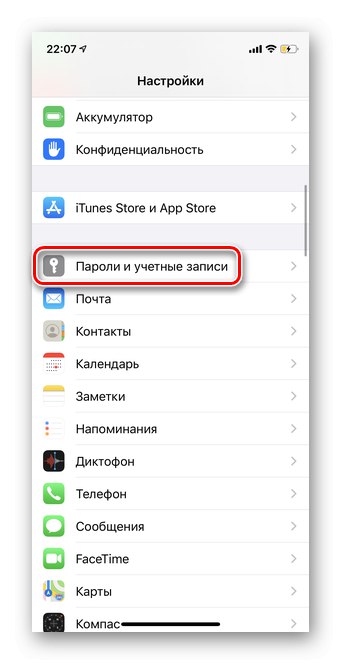
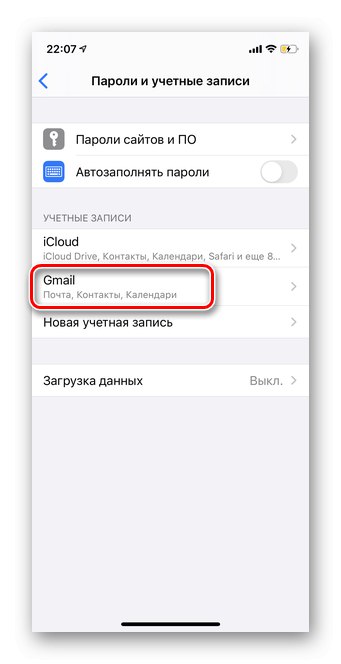
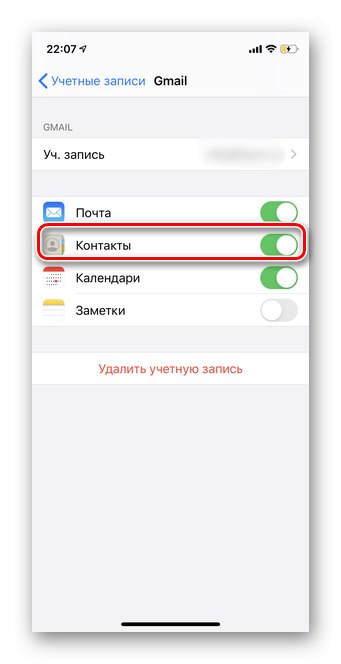
ذكري المظهر
على عكس iOS ، يمكن تثبيت تطبيق Google Contacts الخاص بالهواتف المحمولة على هواتف Android الذكية دون أي مشاكل. باستخدامه ، يمكنك استعادة البيانات المحذوفة ، وكذلك التراجع عن التغييرات مباشرة في جهات الاتصال نفسها.
قم بتنزيل جهات اتصال Google من Play Market
تم إلغاء التغييرات
باستخدام تطبيق Google Contacts للجوال ، يمكنك التراجع عن التغييرات لأي فترة زمنية. من المهم مراعاة أنه عند استعادة كائن واحد ، ستعود جميع العناصر الأخرى أيضًا إلى الحالة في اللحظة المحددة ، أي سيتم حذف الأرقام الجديدة. يوصى بتدوين جهات اتصال جديدة في مكان آمن لتجنب المشاكل.
- قم بتشغيل تطبيق Google Contacts واضغط على الأشرطة الأفقية الثلاثة في الزاوية اليسرى العليا.
- اذهب إلى "إعدادات".
- ثم حدد العنصر "إلغاء التغييرات".
- حدد الإجراءات التي يجب إلغاء الفترة الزمنية لها. ثم اضغط "تؤكد".
- ستظهر رسالة تفيد بأنه تمت استعادة قائمة جهات الاتصال للفترة الزمنية المحددة. إذا كان كل شيء صحيحًا ، فانقر فوق "حسنا".
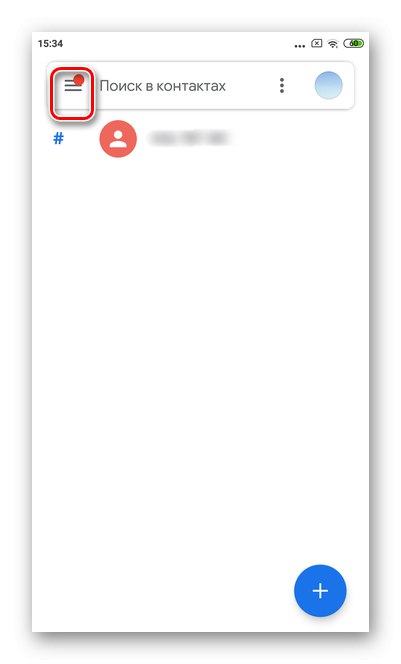
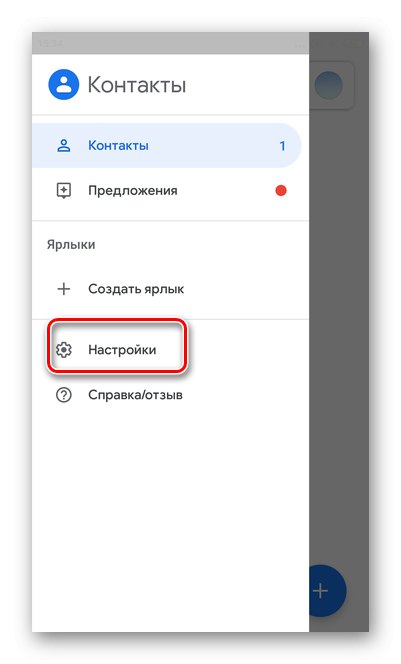
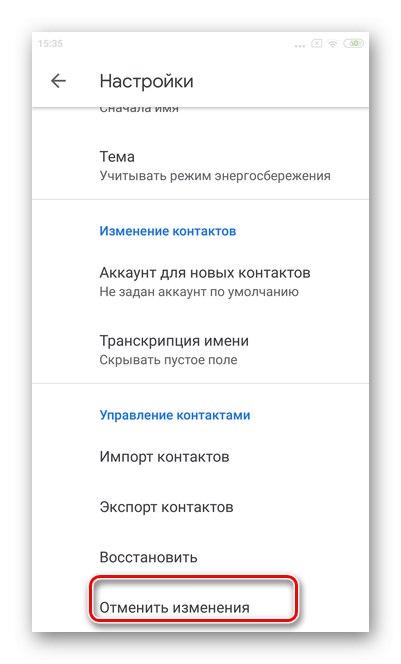
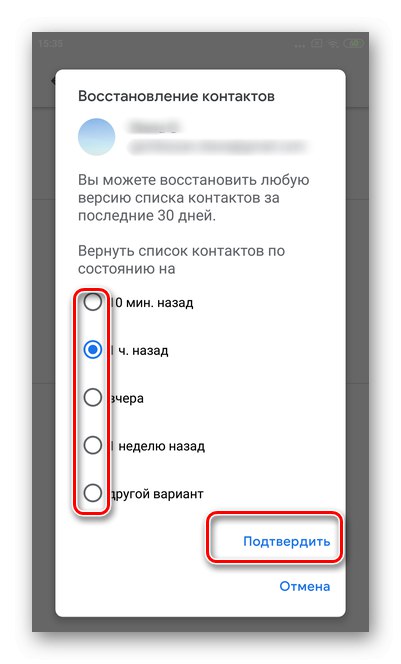
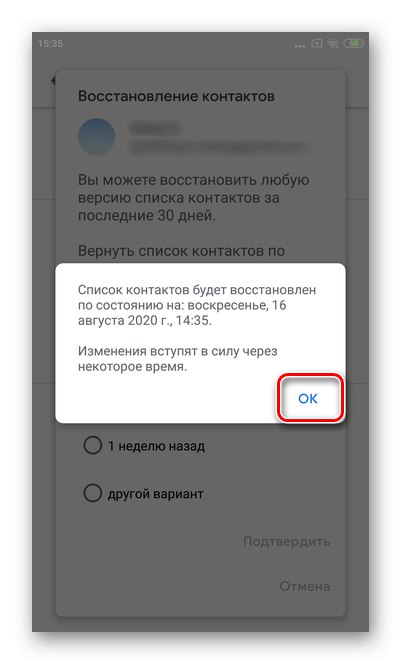
استعادة سلة المحذوفات
يمكن استعادة أي رقم محذوف من القائمة خلال شهر واحد.تستغرق العملية نفسها بضع دقائق ويمكن إجراؤها بسهولة باستخدام تطبيق Google Contacts للجوال.
- افتح جهات اتصال Google واضغط على الزر للذهاب إلى قسم القائمة.
- اضغط على "إعدادات".
- حدد البند "إعادة".
- تحت الخط "النسخ الاحتياطي للجهاز" سيتم تقديم اسم النسخة المحفوظة من جهات الاتصال التي حددتها. اضغط عليها. تستغرق عملية استعادة البيانات من بضع ثوانٍ إلى 10 دقائق ، اعتمادًا على كمية المعلومات.